我们很多使用xp系统的用户都知道投影仪,投影仪可以把我们电脑上的内容投影到幕布上的设备,在学校或者办公室是经常能见到的。但是最近有很多笔记本xp系统的小伙伴想要连接投影仪不知道怎么连接,那么xp系统笔记本如何连接投影仪呢?接下来小编就跟大家分享一下笔记本xp系统投影仪设置方法。
笔记本xp系统投影仪设置方法:
工具,材料:xp系统笔记本,带电源的投影仪 VGA线。
1、用VGA线 链接投影仪 另一端链接电脑。


2、打开投影仪,如图最左边的电源键 同事打开电脑,我这里是xp系统。

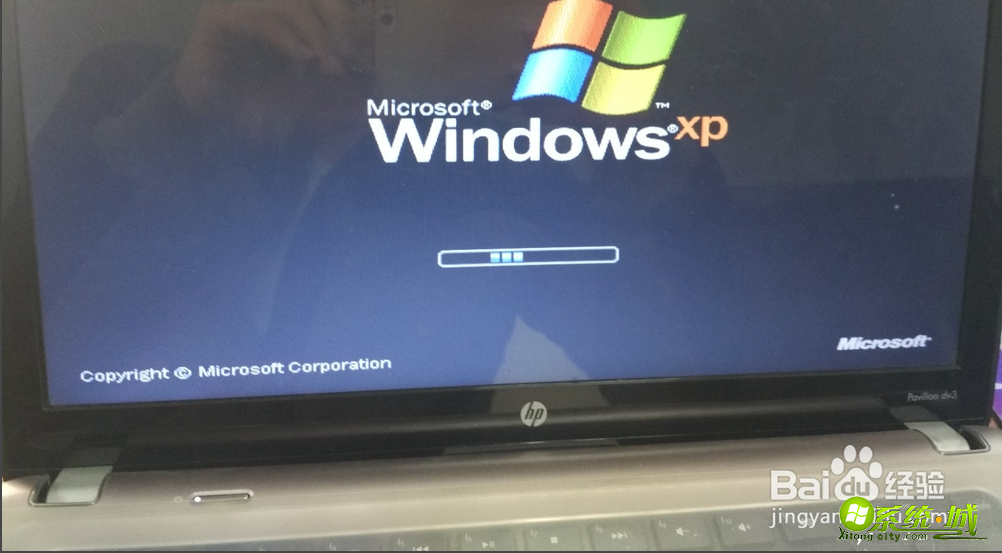

3、下面进行电脑设置,如图用鼠标单机电脑右键,图形选项---输出至---双显示复制--内置显示器+监视器。
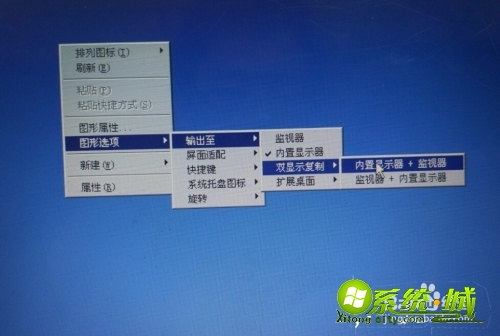
4、这样xp系统的笔记本就链接到投影仪了。


以上就是笔记本xp系统投影仪设置方法,还有不会的可用根据以上的步骤来操作哦,希望对您有帮助哦。


 当前位置:
当前位置: